Windows 7 , 中文名称视窗7 , 是由微软公司(Microsoft)开发的操作系统 , 内核版本号为Windows NT 6.1 。Windows 7可供家庭及商业工作环境:笔记本电脑 、平板电脑 、多媒体中心等使用 。Windows 7可供选择的版本有:入门版(Starter)、家庭普通版(Home Basic)、家庭高级版(Home Premium)、专业版(Professional)、企业版(Enterprise)(非零售)、旗舰版(Ultimate) 。 脱机文件服务用于暂时保存内容的一个系统文件夹 , 在默认情况下 , 脱机文件服务是开机自动启动的 , 但占用了非常大的内存 , win7系统怎么删除脱机文件?想节省内存的用户 , 请来看看彻底关闭脱机文件服务的技巧吧 。
1、右键计算机 , 选择“管理”打开计算机管理窗口 。
2、在打开的计算机管理窗口中选择服务和应用程序下方的服务项目 。

文章插图
3、等待一段时间后 , 右侧窗口就会列出很多存在于操作系统之中的服务 。
4、寻找到Offline开头的服务项目 , 然后找到并双击Offline Files的选项 。
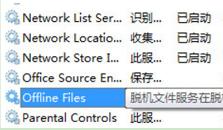
文章插图
5、在项目之中可寻找到启动类型这一个栏目;
6、选择禁用就可禁止脱机文件服务的开机自启动 。
以上就是关于彻底关闭深度技术Win7系统脱机文件服务的方法介绍了 , Win7脱机文件服务关闭后 , 对于内存配置小的用户来说 , 会有非常大的提速效果 。
推荐阅读
- 设置低也不是问题,怎样使win7系统变快?
- win7系统进入路由器时输入192.168.1.1为何是天翼宽带?
- Win7系统显卡的一些经常见故障现象
- win7系统无法安装软件下载的命令处理法
- win7系统纯净安装版Flash Player被禁用的破解技巧
- win7系统时间快,如何才能与网络时间同步?
- win7系统如何自动开机 巧妙设置自动开机
- win7系统文件缺失 如何找到系统文件?
- 为何win7系统无法唤醒睡眠后的电脑?













